Cara Mengatasi Upload Video Di HP Ke Google Drive Gagal Atau Lemot Dan Dijamin Selesai Hitungan Detik.
Nissamaheswary.com - Anda kebingungan dalam mengupload Video yang berdurasi pendek atau panjang di Google Drive? oke, jika demikian berarti Anda sudah tepat sekali berada dalam artikel ini. Ok lanjut!
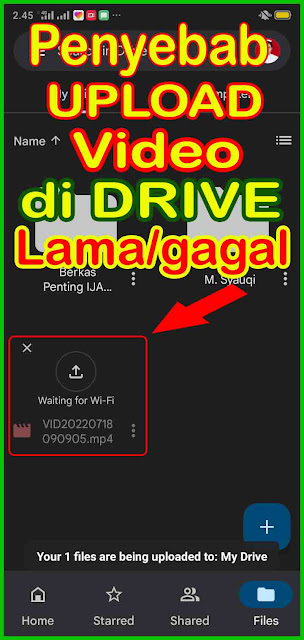 |
| cara merubah pengaturan jaringan internet di google drive di HP |
Pada artikel sebelumnya sudah dibahas dan diposting cara simpan file-file berupa foto, video atau dokumen lainnya dari penyimpanan di HP,Smartphone atau Laptop ke Drive atau Google Drive. Namun pada artikel kali ini
akan Membahas kenapa simpan atau upload video di Google Drive sangat lama
sekali.
Kalau masalah simpan atau upload file berupa foto, gambar
atau dokumen lainnya sangat mudah dan cepat sekali tetapi jika Anda ingin
menyimpan atau upload video dari HP ataupun laptop itu akan menyebabkan
permasalahan yang serius karena durasi proses loading butuh waktu yang tidak
sebentar.
Iya memang benar, jika simpan atau upload khusus file video
akan selesai pada waktu yang tidak sebentar walaupun hanya beberapa menit, tapi
ini khusus untuk menyimpan file video saja.
Permasalahan kenapa proses uploading file video lama sekali, sebenarnya terletak pada jenis jaringan internet atau kuota data yang sedang Anda
pakai, dan Anda harus merubahnya atau mengaturnya di Setting atau Pengaturan
Google Drive itu sendiri.
Cara Merubah Pengaturan Jaringan Dan Internet di Google Drive di HP Android atau Smartphone.
Perlu Anda ketahui sebelum Anda mau menyimpan atau upload
file berupa video baik video berdurasi pendek atau panjang, sebaiknya Anda harus
memperhatikan dengan mengubah jenis jaringan internet atau kuota data yang
dipakai untuk upload maupun simpan video dari HP dan ke Drive.
Perlu diperhatikan, ini hanya khusus jika Anda menggunakan perangkat HP atau Smartphonee, karena jenis pengaturan jaringan dan internet pada Google Drive sudah tersetting jenis jaringan internet WiFi,
Iya tepat sekali jika posisi Anda di kantor sedang menggunakan jaringan internet dengan WiFi ataupun di rumah jika Anda mempunyai perangkat Wifi-nya.
Namun jika Anda menggunakan laptop atau PC komputer Anda
tidak perlu mengubah jenis jaringan dan internet pada pengaturan atau setting
di Google Drive, karena semua pengaturan jaringan dan internet terletak pada
tampilan layar Windows di sebelah kanan bawah.
Jadi jika Anda ingin
mengganti jenis jaringan internetnya pada perangkat laptop ataupun PC komputer,
silahkan Anda tinggal mengganti saja jaringan internet apa yang ingin Anda
pilih dan apa yang ingin Anda gunakan serta mana yang lebih baik, lancar dan tanpa
kendala.
Jika Anda tidak merubah atau mengatur jenis jaringan
internet yang akan dipakai untuk upload file video ke Google Drive, maka
permasalahan akan terjadi yaitu proses loading upload video akan terhambat dan
tidak akan selesai.
Jika Anda tidak mempunyai
atau sedang tidak menggunakan perangkat WiFi? jika Anda tidak mengubahnya, maka
proses loading untuk upload video dipastikan tidak akan berhasil, dan Anda mau
tidak mau harus merubahnya dengan mengubah jenis jaringan dan internet di
pengaturan Google Drive.
Baca Juga: Cara Memblokir Notifikasi Iklan Pop-up Google Chrome Baik Di Laptop, HP Android dan Smartphone.
Cara Mengubah atau Mengganti Pengaturan Jaringan dan Internet di Google Drive.
Perlu diperhatikan juga, sebelum Anda mengubah pengaturan
jaringan internet di Google Drive, saat Anda sedang upload file video yang
ingin Anda gunakan jenis jaringan kuota data Seluler atau HP atau ingin
menggunakan WiFi? maka harus sesuaikan pada perangkat HP atau ponsel Anda.
Oke Langsung saja berikut cara mengubah pengaturan jenis jaringan
internet di Google Drive pada HP Android
atau Smartphone.
A. Langkah Pertama.
Pada langkah pertama ini, kita harus merubah jenis pengaturan jaringan dan internet di Pengaturan Google Drive pada HP atau Smartphone.
Jaringan Internet apa yang sedang Anda gunakan saat mau simpan video ke Google Drive. Jika Anda menggunakan jenis jaringan internet yaitu dengan menggunakan Kuota Data Seluller, silahkan ubah jenis jaringan internet di Pengaturan Google Drive, berikut ini caranya:
- Silahkan buka Google Drive → Lanjut pada tampilan kiri atas pilih ikon garis tiga → Lanjut pilih Pengaturan.
- Lanjut pada bagian Data usage, silahkan Nonaktifkan atau Matikan pada Transfer files only over WiFi.
 |
| cara mengatasi upload video gagal di google drive di HP |
 |
| cara mengatasi simpan video gagal di google drive di HP |
Dan sebaiknya jika Anda menggunakan perangkat WiFi baik di
rumah ataupun di kantor, pada saat ingin mengupload video ke Google
Drive, bagusnya Anda harus mengaktifkan lagi pada Data usage dan silahkan
Aktifkan kembali pada Transfer files only over WiFi di Pengaturan Google Drive.
B. Langkah Kedua.
Kemudian pada langkah kedua, kita harus menghapus cache atau sampah-smpah riwayat pembongkaran di Pengaturan Google Drive itu sendiri. Untuk menghapus atau Clear Data Dokumen cache bisa dilakukan dengan dua langkah, adapun caranya seperti berikut ini:
1. Anda bisa menghapus langsung dari Pengaturan Google Drive pada HP atau Smartphone yaitu dengan cara:
- Silahkan buka Google Drive di HP → Lanjut pilih ikon tiga garis di kiri atas → Lanjut pilih Setting/Pengaturan → Silahkan pilih Clear cache.
2. Selain menghapus dengan Clear cache langsung dari Pengatura Google Drive, Anda juga bisa melalui aplikasinya Drive nya, langkahnya:
- Silahkan buka Pengaturan pada Ponsel Anda → Lanjut pilih Manajemen aplikasi → Lanjut silahkan cari aplikasi Drive.
- Lanjut pada Info aplikasi silahkan pilih Penggunaan penyimpanan → Lanjut pilih Hapus cache.
pada cara kedua ini, melalui Pengaturan telepon Anda untuk mencari aplikasi Drive pada setiap Ponsel atau HP Android dan Smartphone mungkin tata letak pengoperasian nya sedikit berbeda akan tetapi intinya sama, yaitu untuk menuju Hapus cache.
Demikianlah bagaimana cara mengatasi permasalahanketika Anda sedang menyimpan ataupun upload file video ke Google Drive baik menggunakan perangkat HP Android ataupun Smartphone.